Se o seu computador Windows estiver configurado para baixar atualizações automaticamente, ele o fará assim que uma nova atualização estiver disponível. No entanto, esse processo nem sempre é perfeito e às vezes, você pode encontrar erros durante a atualização. Um erro comum é o código 0x80190001 no Windows 10, que geralmente aparece quando há um problema com os arquivos de instalação de uma atualização de recurso. A mensagem de erro completa geralmente diz: “Algo deu errado” ou “Foi encontrado um erro inesperado ao tentar baixar os arquivos necessários para a atualização. Código de erro: 0x80190001”. Se você está vendo essa mensagem, não se preocupe, você não está sozinho. Vamos explorar algumas soluções simples e eficazes para corrigir esse problema.
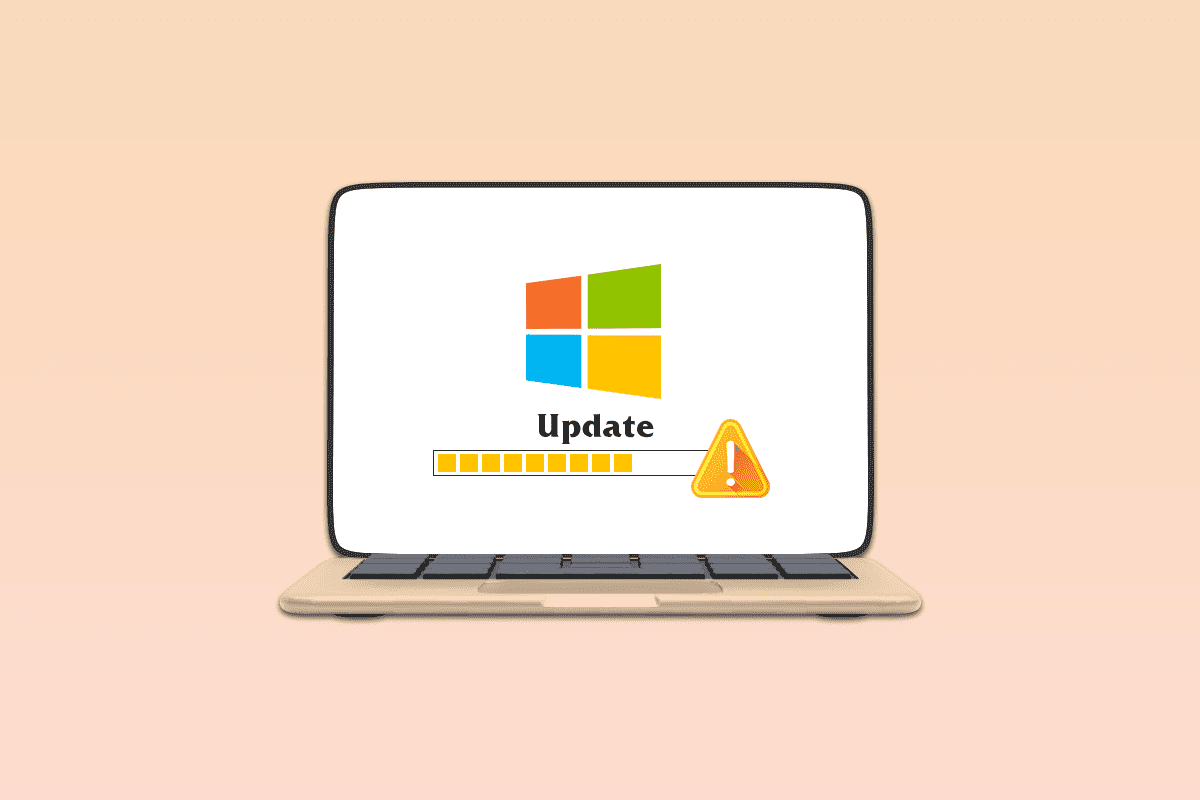
Como Solucionar o Erro de Atualização 0x80190001 no Windows 10
Existem várias causas possíveis para o código de erro 0x80190001 no seu computador com Windows 10. Algumas das mais comuns incluem:
- Uma versão do Windows incompatível ou incorreta para a atualização.
- Interferência de dispositivos USB externos conectados.
- Serviços essenciais do sistema que não estão funcionando corretamente.
- Bloqueio da atualização por um software antivírus.
- Espaço insuficiente na partição do sistema.
- Dados de instalação corrompidos.
- Um BIOS desatualizado ou um computador muito antigo.
Agora que você conhece as possíveis causas, vamos começar com algumas verificações preliminares antes de tentar as soluções mais avançadas.
Verificações Preliminares
Antes de mais nada, é crucial garantir que seu computador atenda aos requisitos mínimos para a atualização que você está tentando instalar. Isso inclui tanto os requisitos de hardware quanto os de software. Veja como verificar:
-
Processador: 1 gigahertz (GHz) ou mais rápido.
-
RAM: 1 gigabyte (GB) para sistemas de 32 bits ou 2 GB para sistemas de 64 bits.
-
Espaço em disco rígido: 16 GB para sistemas de 32 bits ou 20 GB para sistemas de 64 bits (32 GB para a atualização de maio de 2019 e posteriores).
-
Placa gráfica: Compatível com DirectX 9 ou posterior com driver WDDM 1.0.
-
Exibição: Resolução de 800 x 600.
1. Verificando as Especificações do Sistema:
1. Pressione as teclas Windows + I para abrir as Configurações do Windows.
2. Clique em “Sistema”.
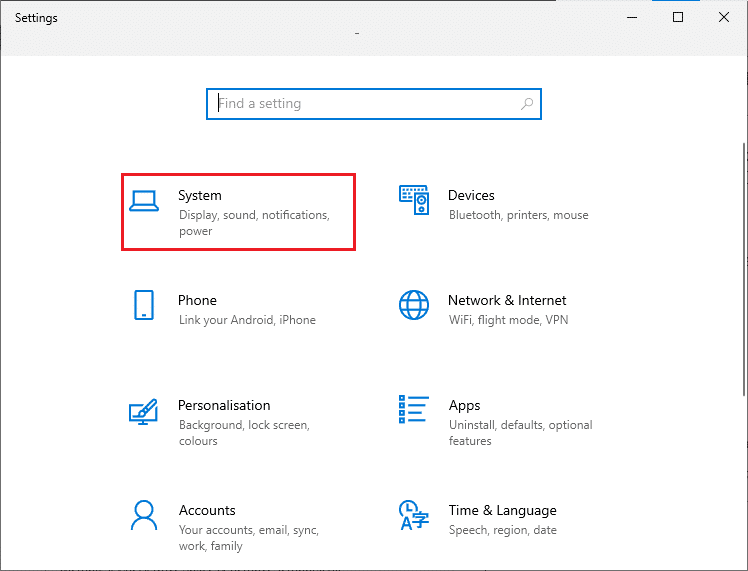
3. No menu lateral esquerdo, selecione “Sobre”. As especificações do seu dispositivo serão exibidas no painel direito.
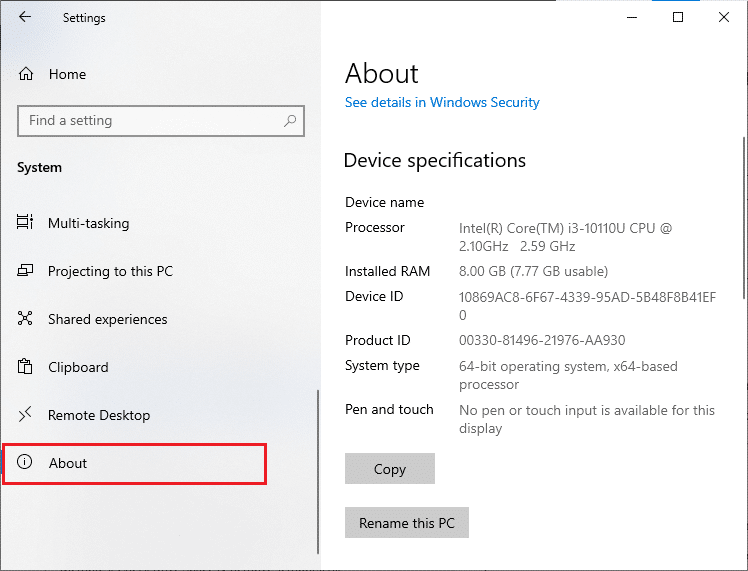
2. Verificando as Especificações da Placa Gráfica:
1. Vá para Configurações do Windows e clique em “Sistema”.
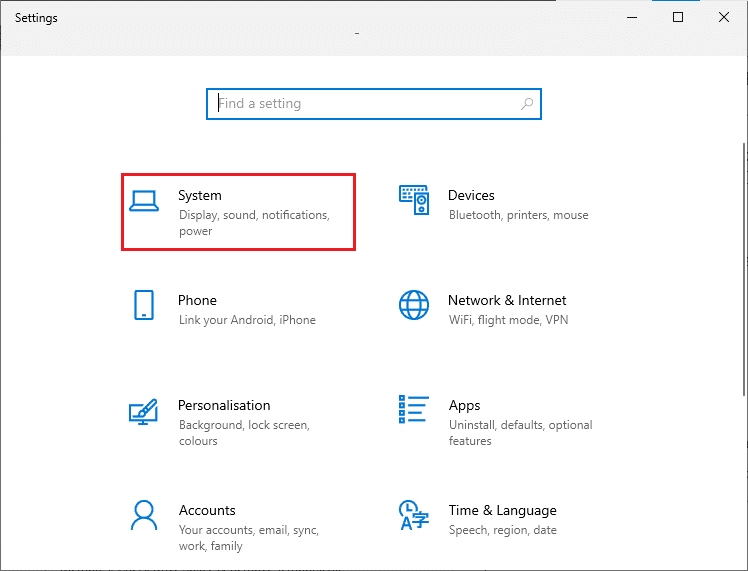
2. No painel esquerdo, clique em “Tela” e, em seguida, clique em “Configurações avançadas de tela” no painel direito.
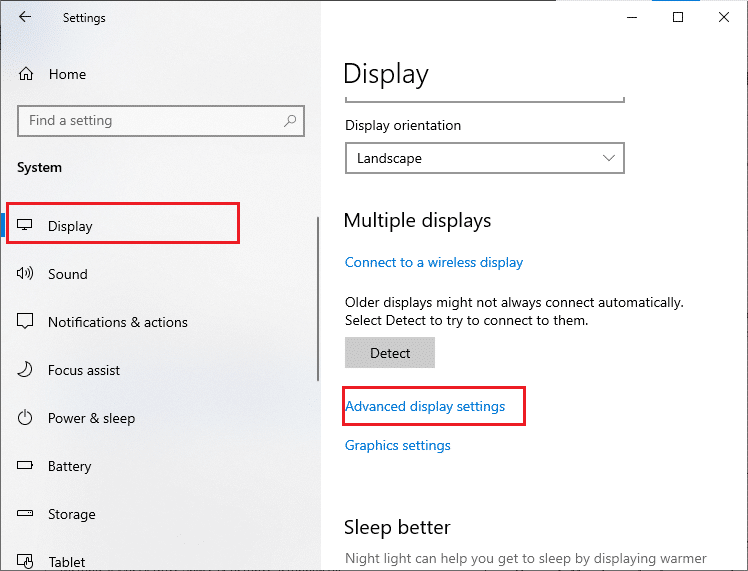
3. Clique em “Propriedades do adaptador de vídeo”.
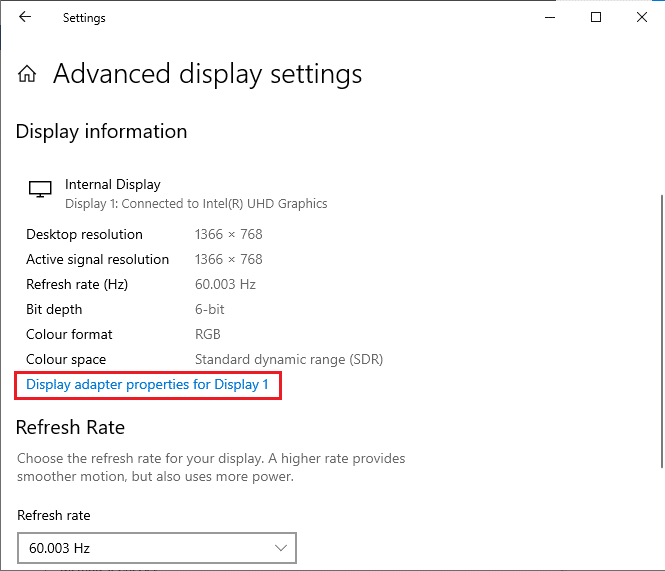
4. As informações detalhadas sobre sua placa gráfica serão exibidas.
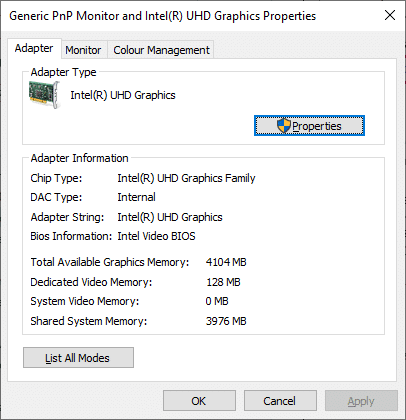
3. Verificando a Versão do DirectX:
1. Pressione as teclas Windows + R para abrir a caixa de diálogo “Executar”.
2. Digite “dxdiag” e clique em “Abrir”.
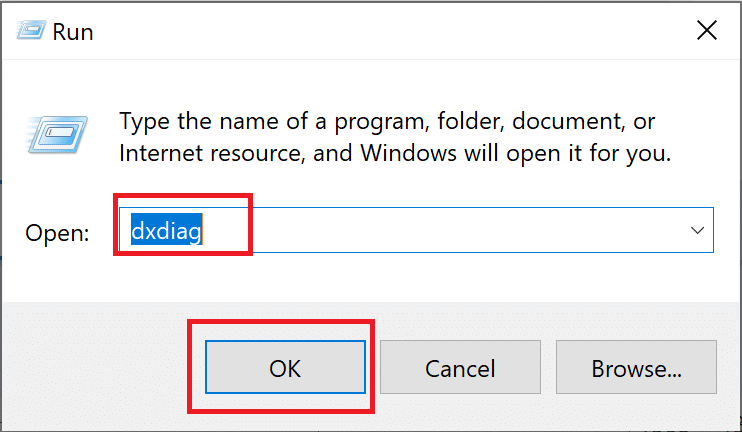
3. Verifique se seu sistema possui DirectX 12.
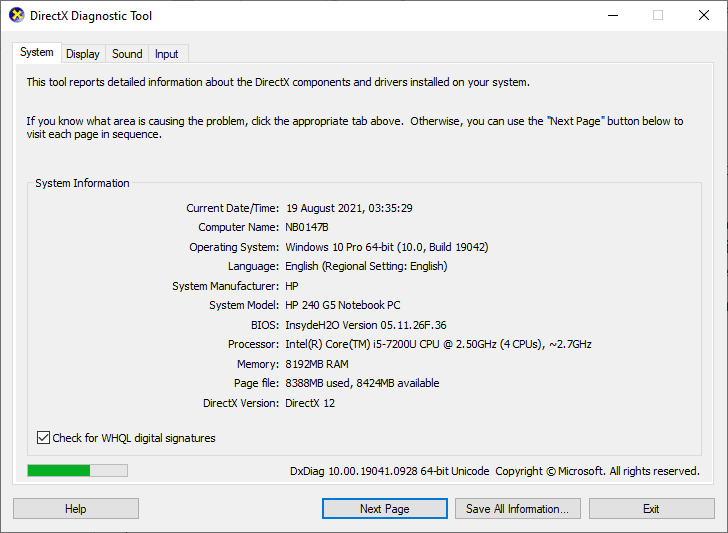
Após verificar esses requisitos, certifique-se de que seu computador atende a todos eles.
A seguir, apresentamos alguns métodos para solucionar o erro de atualização.
Método 1: Desconectar Periféricos Externos
Dispositivos USB externos ou periféricos conectados ao seu computador podem causar interferência que leva ao erro 0x80190001. Tente remover esses dispositivos e deixe apenas os componentes essenciais conectados.
1. Desconecte todos os dispositivos USB.
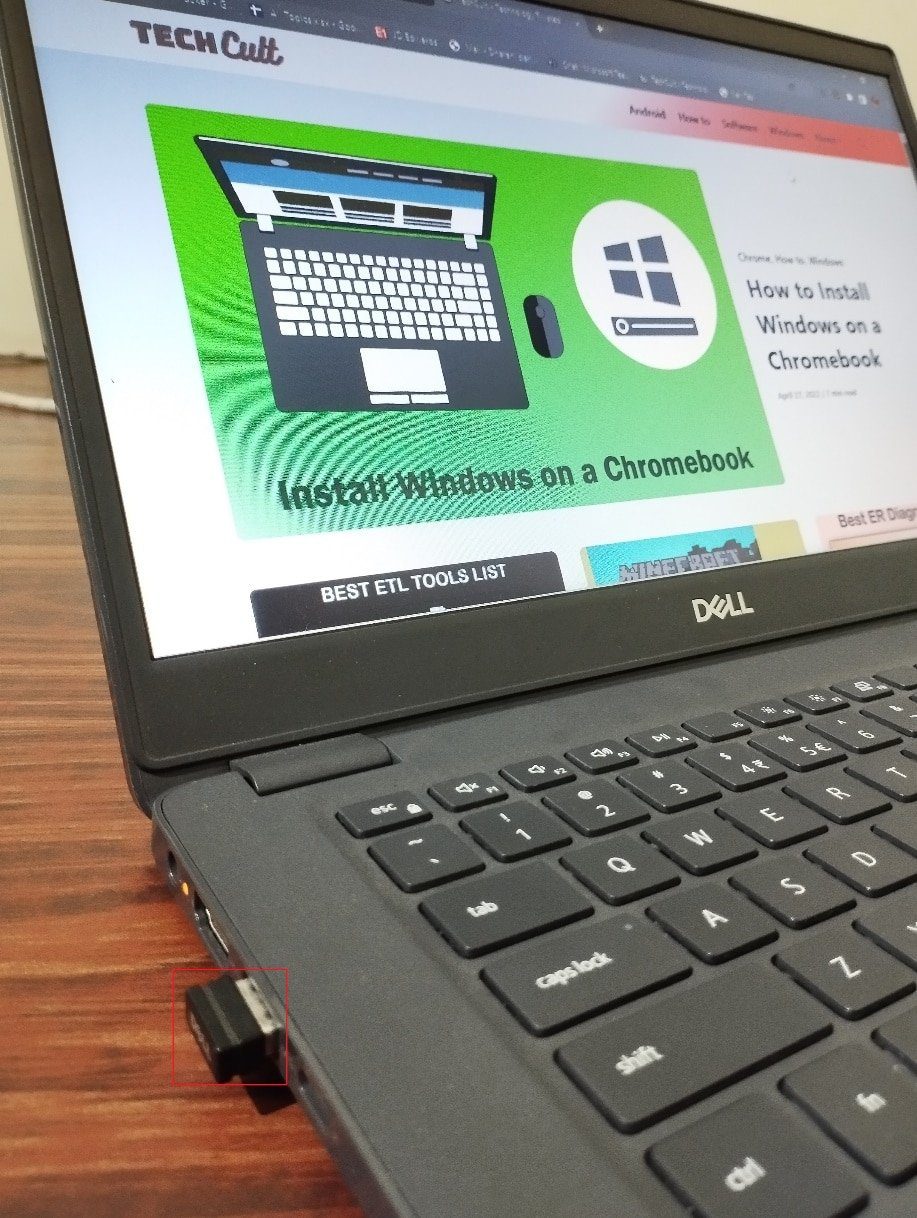
2. Desconecte dispositivos como webcams, impressoras e outros periféricos, deixando apenas o mouse e o teclado (se necessário).
3. Verifique se o erro de atualização 0x80190001 foi corrigido.
Método 2: Executar o Solucionador de Problemas do Windows Update
O solucionador de problemas integrado do Windows é uma ferramenta útil para diagnosticar e corrigir problemas de rede, chaves de registro corrompidas ou componentes do Windows com erros. Para tentar resolver o erro de atualização 0x80190001, siga as instruções para executar esta ferramenta:
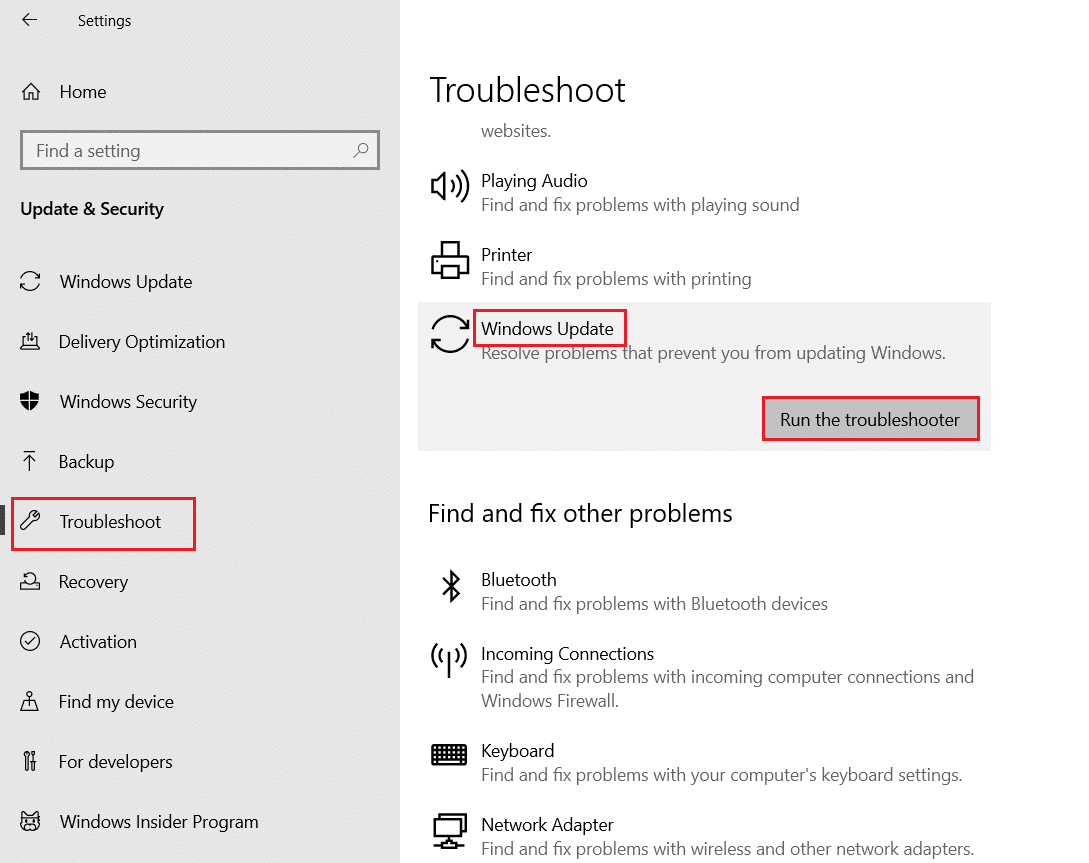
Siga as instruções do solucionador de problemas e corrija os problemas que ele identificar.
Método 3: Reiniciar os Serviços Essenciais do Windows
Alguns serviços do Windows, como o Windows Update e o Serviço de Transferência Inteligente em Segundo Plano (BITS), precisam estar habilitados para que as atualizações sejam baixadas corretamente. O BITS gerencia o uso da largura de banda e impede que downloads de atualizações interfiram em outras atividades do seu computador. Se esses serviços estiverem desabilitados, pode ocorrer o erro 0x80190001. Para reiniciá-los:
1. Pressione a tecla Windows, digite “Services” e clique em “Executar como administrador”.
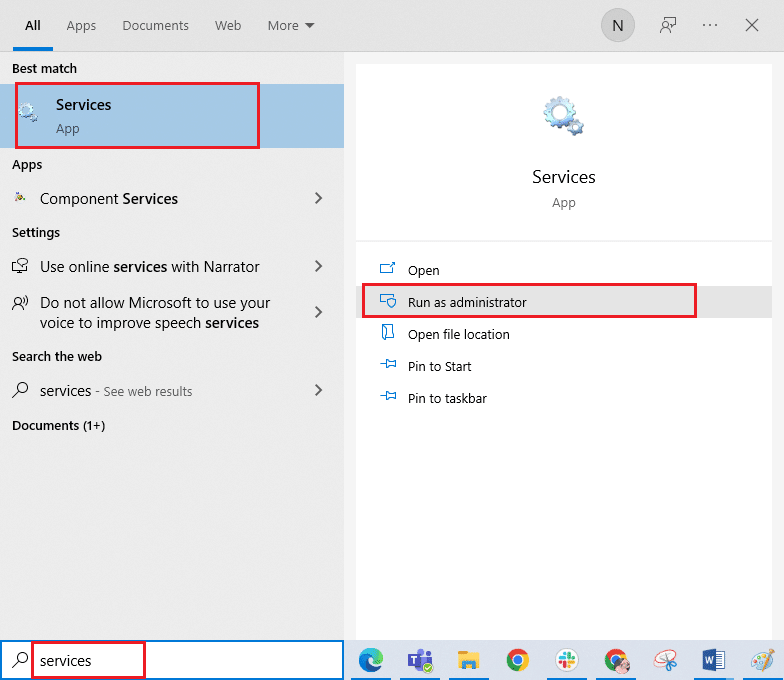
2. Role para baixo e clique duas vezes em “Serviço de Transferência Inteligente em Segundo Plano”.
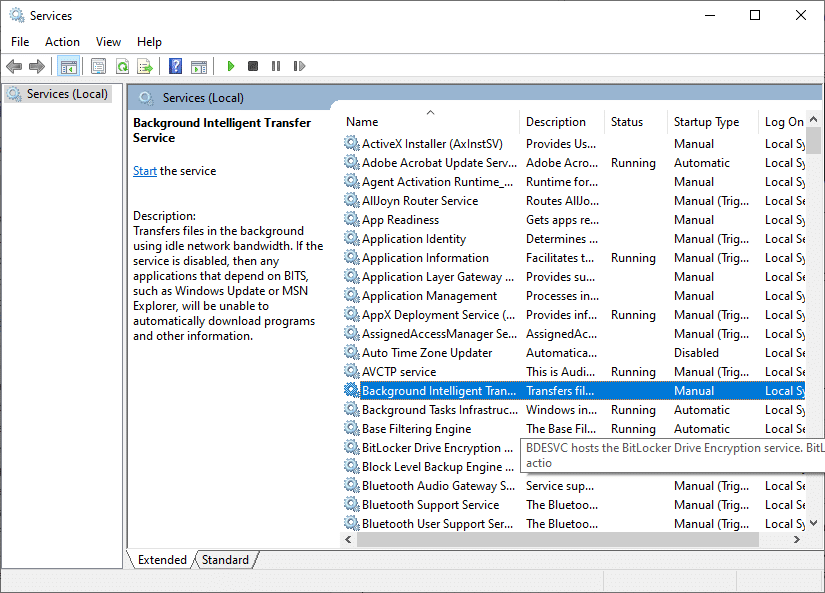
3. Defina o tipo de inicialização como “Automático”.
Observação: Se o status do serviço for “Parado”, clique em “Iniciar”. Se o status for “Em execução”, clique em “Parar” e depois em “Iniciar” novamente.
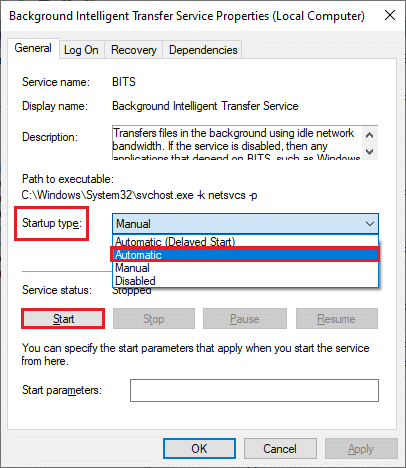
4. Clique em “Aplicar” e depois em “OK” para salvar as alterações. Verifique se as atualizações podem ser instaladas.
5. Repita essas etapas para outros serviços essenciais, como “Serviços Criptográficos”, “Instalador MSI” e “Serviços do Windows Update”.
Método 4: Reparar Arquivos do Sistema
Arquivos de sistema corrompidos podem interferir na instalação de atualizações. O Verificador de Arquivos do Sistema (SFC) pode identificar e corrigir esses arquivos. O Gerenciador de Imagens de Implantação (DISM) também pode ser usado para reparar erros no sistema operacional. Para executar essas ferramentas:
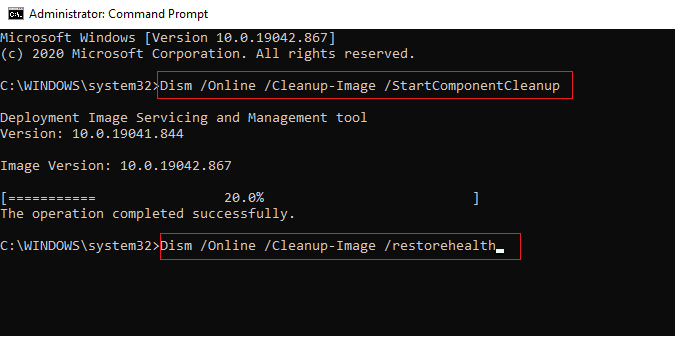
Após a conclusão da verificação, tente instalar as atualizações novamente.
Método 5: Excluir a Pasta SoftwareDistribution
Se você já reiniciou os serviços do Windows Update, mas ainda enfrenta o erro 0x80190001, tente excluir a pasta SoftwareDistribution. Primeiro, pare o serviço Windows Update, exclua a pasta e depois reinicie o serviço.
1. Abra a janela “Serviços” como administrador, conforme explicado no Método 3.
2. Role para baixo e clique com o botão direito em “Windows Update”.
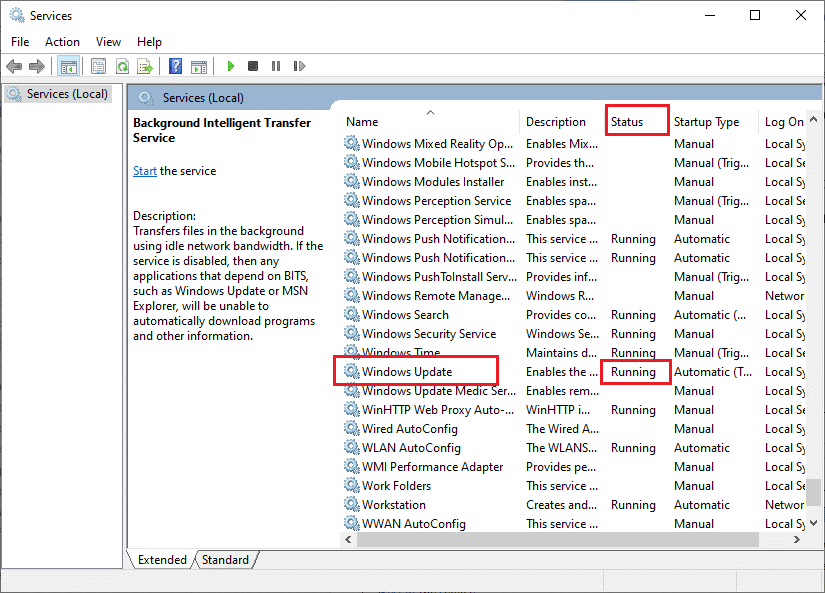
3A. Se o status não for “Em execução”, vá para a Etapa 4.
3B. Se o status for “Em execução”, clique em “Parar”.
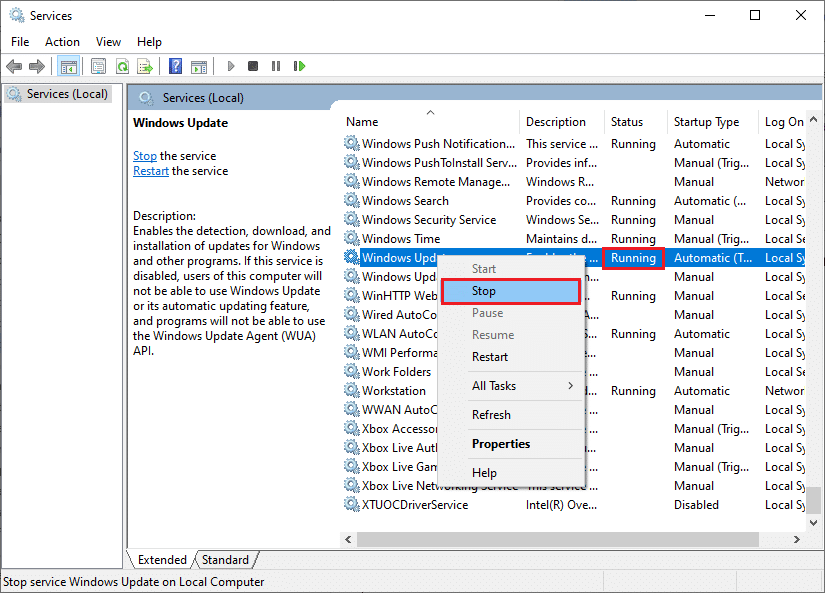
5. Aguarde alguns segundos enquanto o Windows tenta parar o serviço.
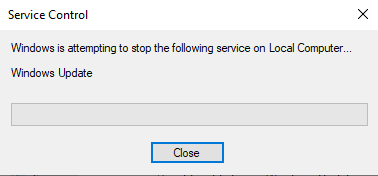
6. Abra o Explorador de Arquivos (teclas Windows + E) e navegue até:
C:WindowsSoftwareDistributionDataStore
7. Selecione e exclua todos os arquivos e pastas.

8. Navegue também para:
C:WindowsSoftwareDistributionDownload
E exclua todos os arquivos e pastas.
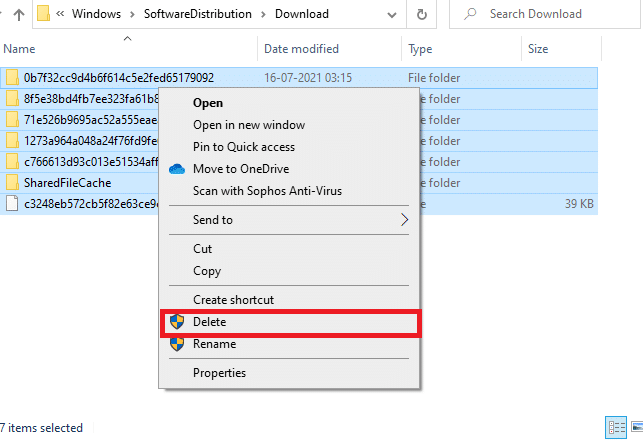
9. Volte para a janela “Serviços”, clique com o botão direito em “Windows Update” e selecione “Iniciar”.
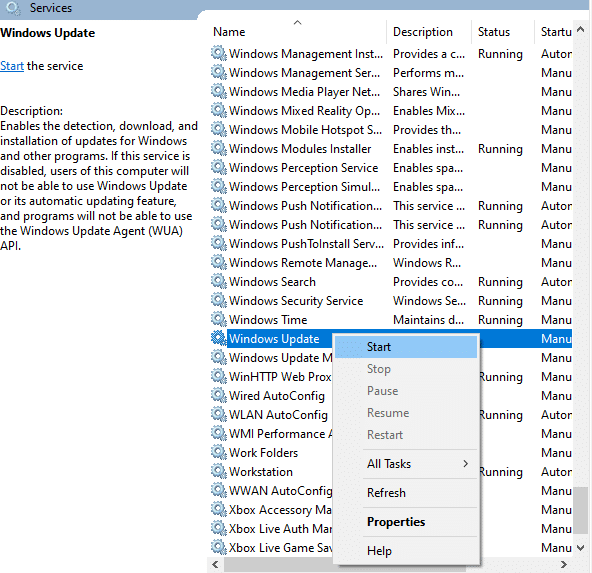
10. Aguarde alguns segundos enquanto o Windows tenta iniciar o serviço.
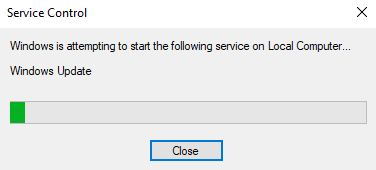
12. Após reiniciar os serviços e excluir o conteúdo da pasta SoftwareDistribution, verifique se consegue instalar as atualizações.
Método 6: Desativar o Antivírus Temporariamente
Softwares antivírus podem, às vezes, interferir no processo de atualização do Windows. Se você suspeitar que seu antivírus está bloqueando a instalação, desative-o temporariamente e tente atualizar novamente. Lembre-se de reativar o antivírus após corrigir o erro.
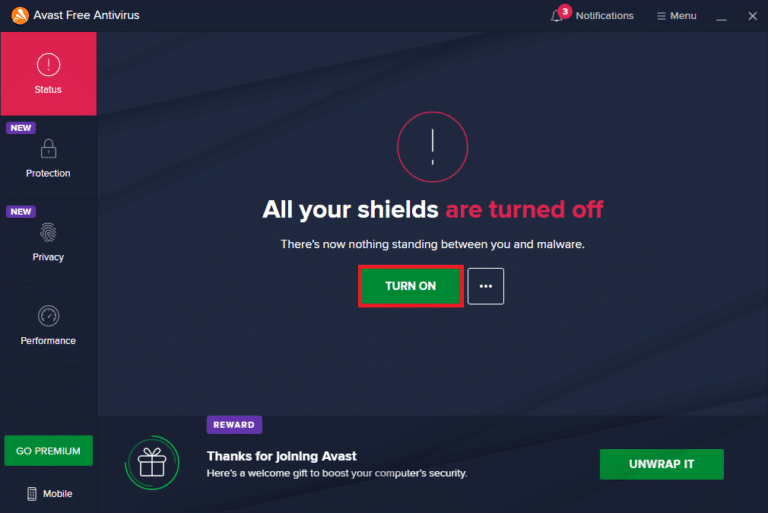
Após corrigir o erro, não se esqueça de ativar novamente o software antivírus para manter o seu sistema protegido.
Método 7: Utilizar o DNS do Google
Alterar as configurações de DNS pode ajudar a resolver alguns problemas de atualização. O DNS do Google, com endereços IP 8.8.8.8 e 8.8.4.4, é uma opção fácil de usar. Para alterar as configurações de DNS no Windows:
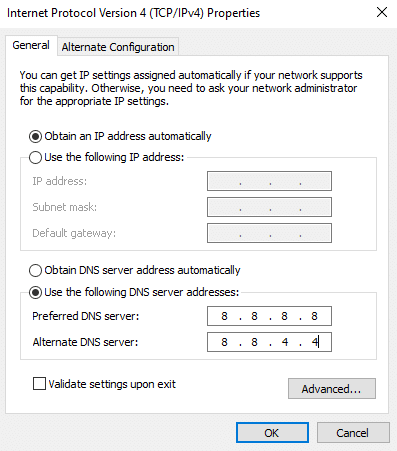
Siga as instruções para alterar as configurações de DNS e depois tente instalar as atualizações novamente.
Método 8: Desinstalar Atualizações Recentes
Atualizações recentes instaladas no seu computador podem ser a causa do problema. Se você suspeitar que alguma atualização é incompatível, tente desinstalá-la:
1. Pressione a tecla Windows, digite “Painel de Controle” e clique em “Abrir”.
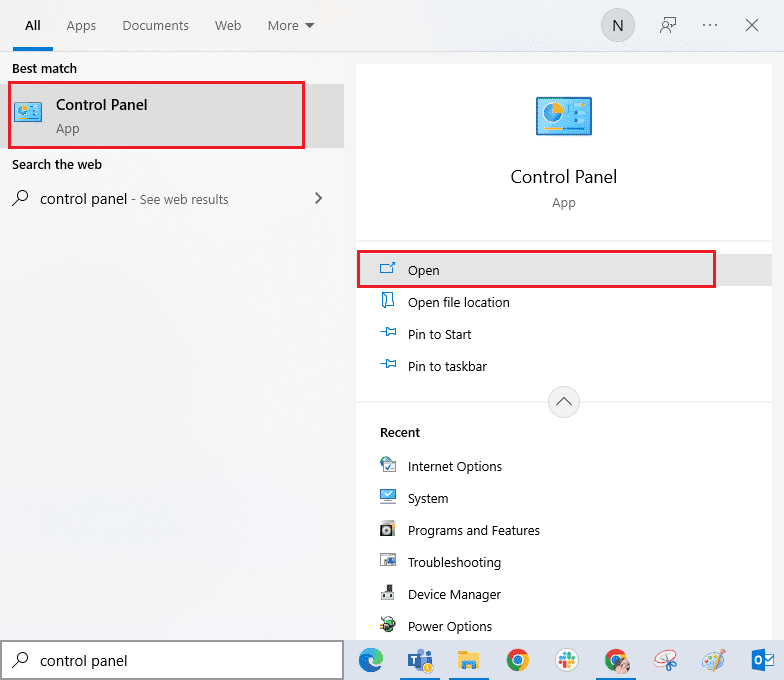
2. Em “Exibir por”, selecione “Categoria” e clique em “Desinstalar um programa”.
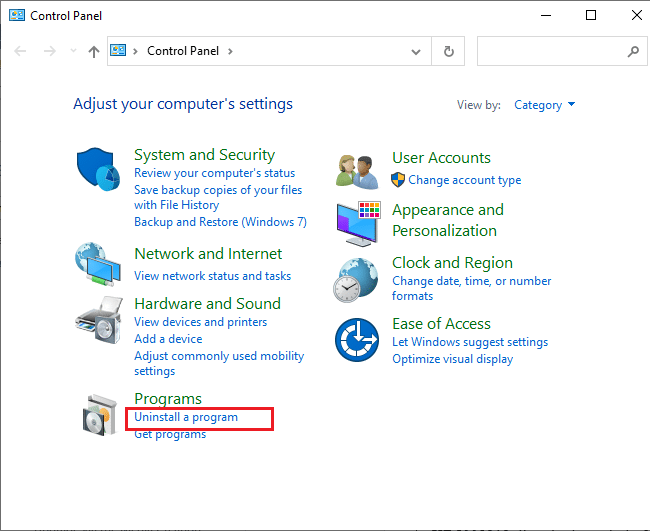
3. No painel esquerdo, clique em “Exibir atualizações instaladas”.
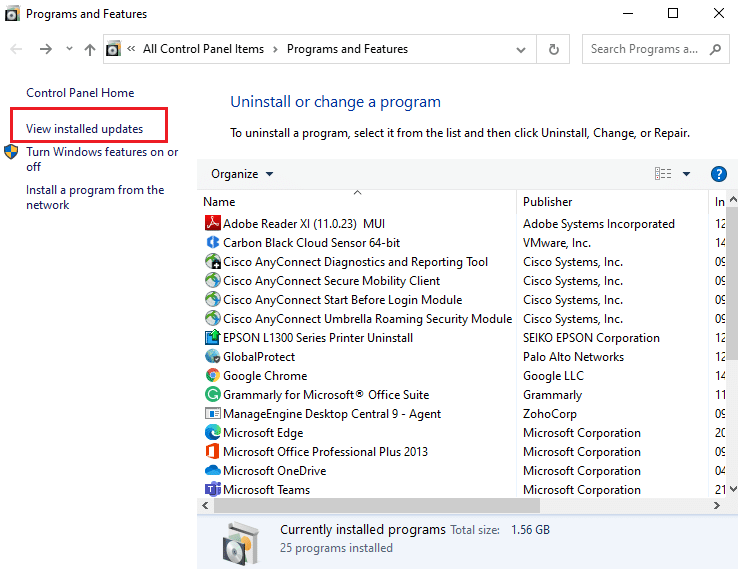
4. Selecione a atualização mais recente com base na data de instalação e clique em “Desinstalar”.
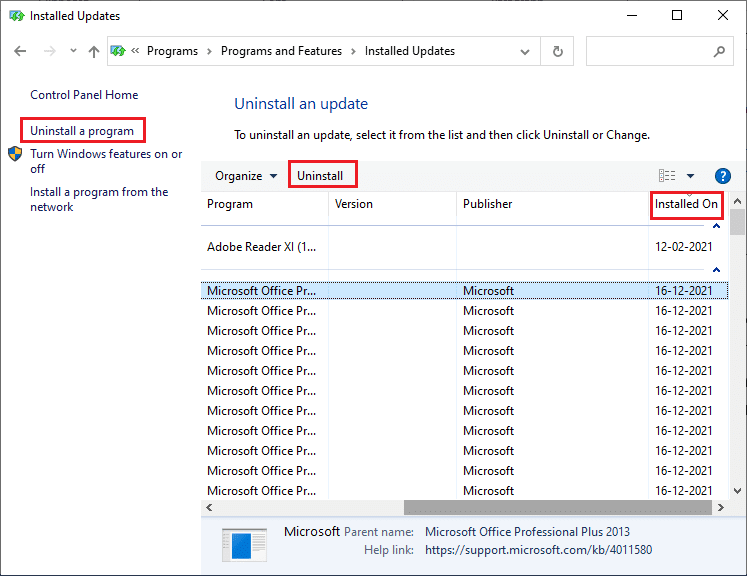
5. Confirme a desinstalação e reinicie o computador.
Verifique se isso resolve o erro de atualização.
Método 9: Estender a Partição do Sistema
Se a partição do sistema estiver com pouco espaço, isso pode impedir a instalação de novas atualizações. É necessário aumentar a partição reservada do sistema.
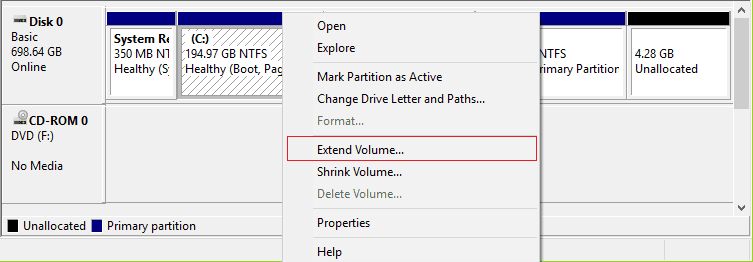
Existem várias ferramentas disponíveis para fazer isso, mas geralmente é recomendado fazer manualmente, seguindo um guia específico.
Método 10: Limpar Espaço em Disco
Se você não tiver espaço em disco suficiente, pode encontrar o erro de atualização 0x80190001. Primeiro, verifique o espaço em disco e, se necessário, limpe os arquivos temporários.
Etapa I: Verificando o Espaço em Disco:
1. Pressione as teclas Windows + E para abrir o Explorador de Arquivos.
2. Clique em “Este PC” no menu esquerdo.
3. Verifique o espaço disponível nas unidades listadas em “Dispositivos e drivers”. Se a barra estiver vermelha, considere limpar os arquivos.
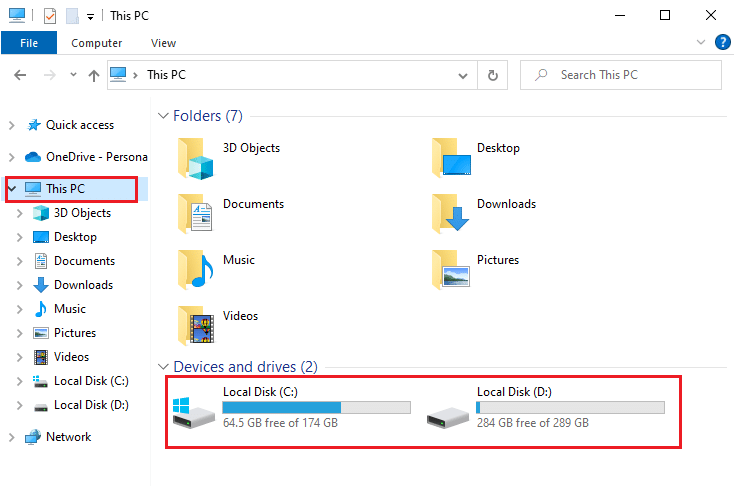
Etapa II: Limpando o Disco:
Se o espaço em disco estiver baixo, limpe os arquivos desnecessários. Existem vários guias que ensinam como fazer isso.
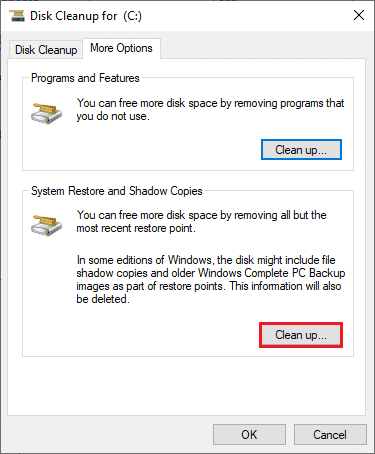
Método 11: Redefinir Componentes do Windows Update
Se nenhum dos métodos acima funcionar, redefina os componentes do Windows Update. Isso envolve a execução de alguns comandos no prompt de comando para reiniciar os serviços essenciais.
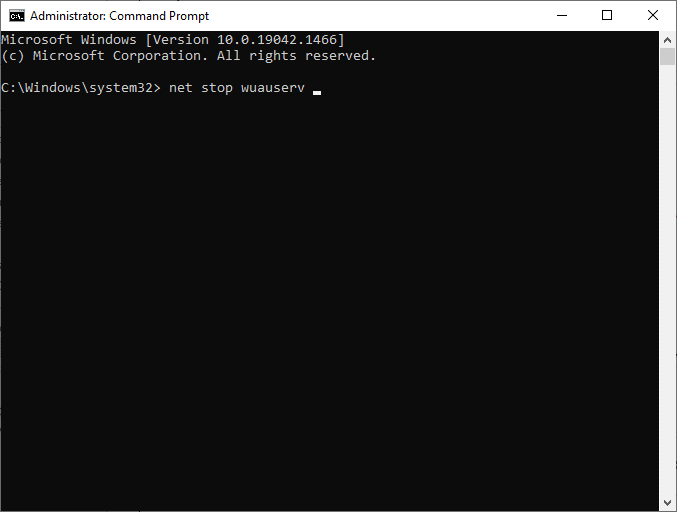
Após executar os comandos, tente instalar as atualizações novamente.
Método 12: Instalar Atualizações Manualmente
Você também pode baixar e instalar a atualização necessária manualmente. O histórico de atualizações do Windows 10 possui todas as atualizações lançadas para o seu computador. Para isso:
1. Pressione as teclas Windows + I para abrir as Configurações.
2. Clique em “Atualização e Segurança”.
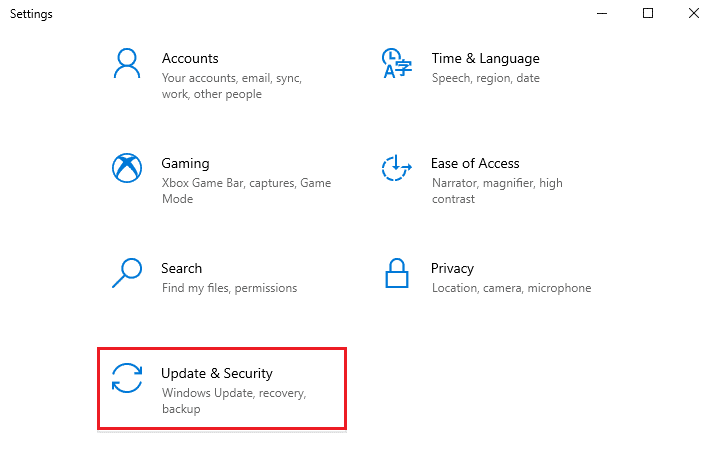
3. Selecione “Exibir histórico de atualizações”.
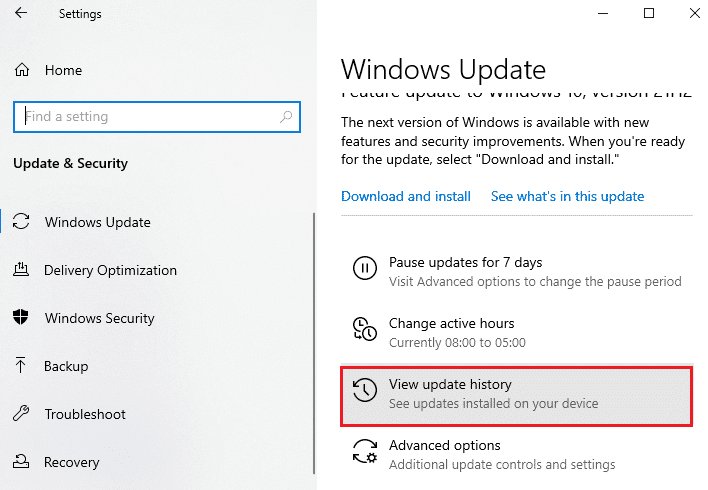
4. Anote o número KB da atualização que está causando problemas.
5. Acesse o Catálogo do Microsoft Update e pesquise pelo número KB.
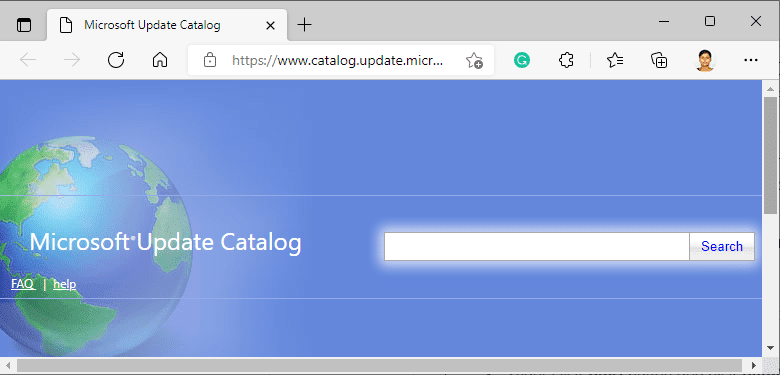
6. Baixe a atualização correspondente e siga as instruções na tela para concluir a instalação.
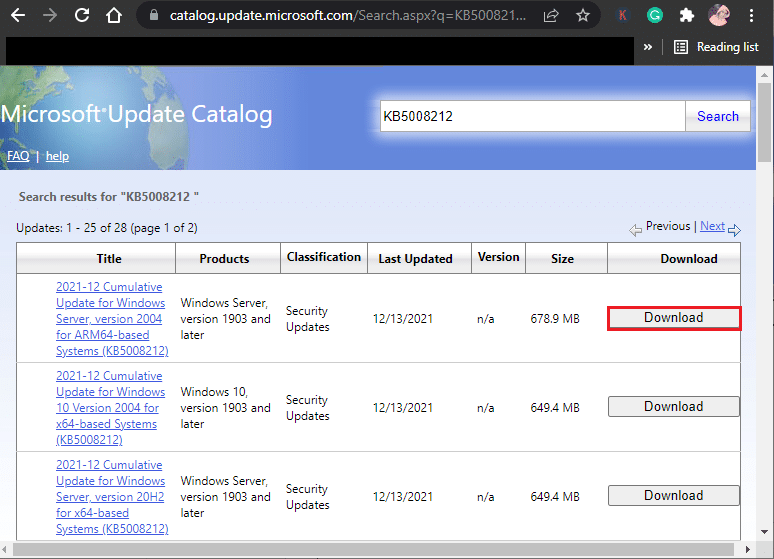
Método 13: Atualização com a Ferramenta de Criação de Mídia
Se a instalação manual não funcionar, tente usar a Ferramenta de Criação de Mídia da Microsoft para forçar a instalação da atualização.
1. Acesse a página oficial de download da Ferramenta de Criação de Mídia do Windows 10.
2. Clique em “Baixar ferramenta agora” em “Criar mídia de instalação do Windows 10”.
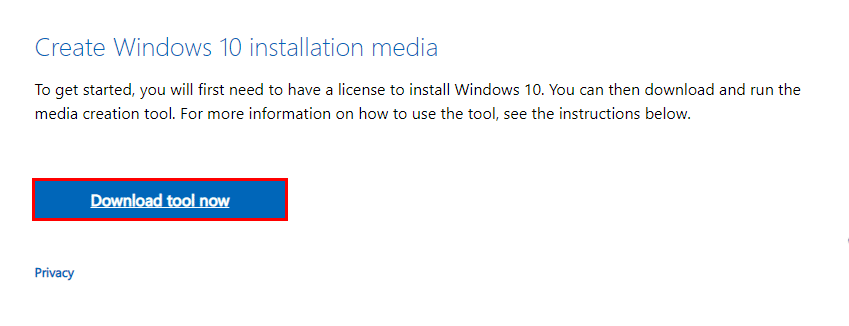
3. Execute o arquivo de instalação e clique em “Sim” se o Controle de Conta de Usuário (UAC) pedir confirmação.
4. Na tela de configuração, clique em “Aceitar”.
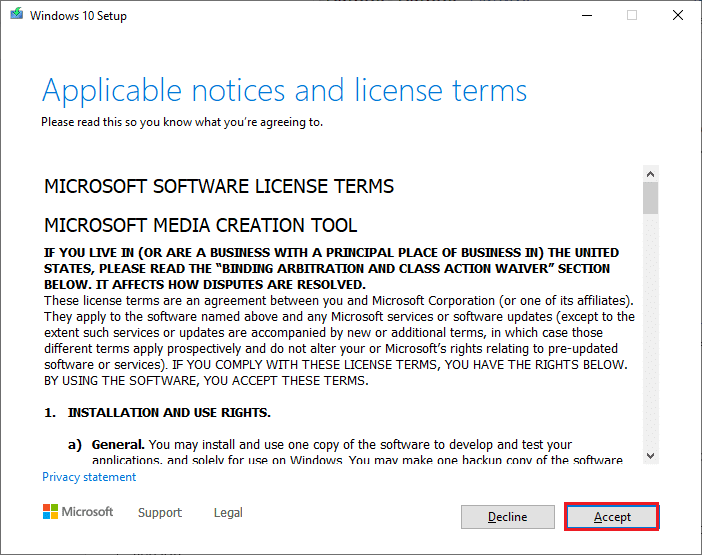
5. Aguarde a conclusão da verificação e selecione a opção “Atualizar este PC agora”. Clique em “Avançar”.
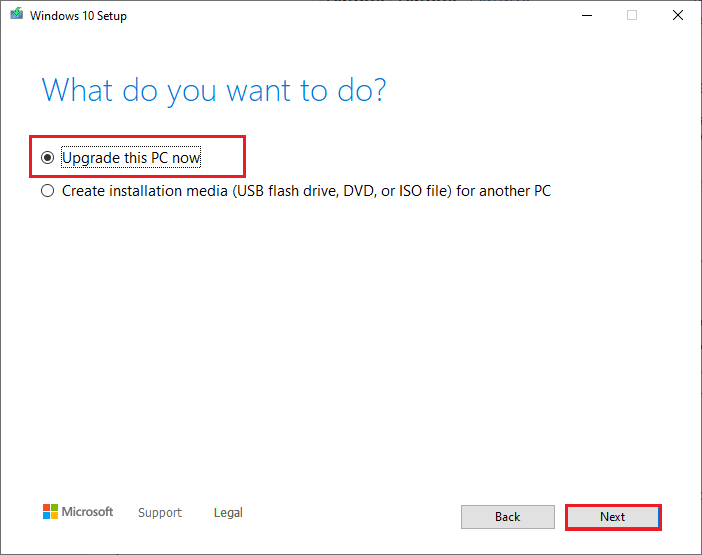
6. Aguarde o download do arquivo ISO e clique em “Aceitar”.
Observação: Aguarde a instalação de todas as atualizações pendentes para que a ferramenta possa atualizar o sistema operacional para a versão mais recente.
7. Por fim, clique em “Instalar” para concluir o processo.
Método 14: Atualizar o BIOS
Alguns usuários relataram que atualizar o BIOS resolveu o erro 0x80190001. Se você já possui a versão mais recente do BIOS, tente reinstalá-lo. Consulte guias específicos sobre como atualizar o BIOS para realizar essa tarefa com segurança.
<img class=”alignnone wp-image-101803″ width=”500″ height=”410″ src=”https://wilku.top/wp-content/uploads/2022/05/1653659718_62_Fix-Windows-10-Update-Error-0x80190001.png” src-size=”483×396″ loading=”lazy” decoding=”async